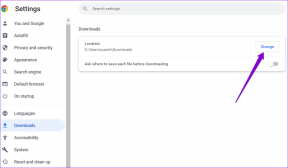Belirli Windows 7 Özelliklerini Geçici Olarak Devre Dışı Bırakın veya Etkinleştirin
Çeşitli / / December 02, 2021

Şimdi, kolej yasaklamak için o olağan kurallara sahipken oyun oynamak, onları engellemediler. Aslında, bu oyunlar (ve bu tür diğer bazı özellikler) Windows 7'nin bazı sürümlerinde varsayılan olarak kapalıdır.
Bugün, Windows 7'nin bu tür özelliklerinin nasıl etkinleştirileceğini veya devre dışı bırakılacağını göreceğiz. Ayrıca isteyebilirsiniz bir özelliği devre dışı bırak geçici olarak ve belirli kullanıcıların erişiminden uzak tutun. Yani bu yöntemi bilmek yardımcı olabilir.
İşte makinemde görünen özelliklerin listesi. Onay kutularının görünümüne dikkat edin. İşaretli olanlar özelliğin (alt özellikler dahil) tamamen aktif olduğu, açık olanlar ise tam tersi anlamına gelir.

Mavi dolgulu olanlar özelliğin kısmen aktif olduğunu; alt özelliklerin bazıları içlerinde işaretlenirken diğerleri işaretlenmez. Bunları nasıl etkinleştirip devre dışı bırakacağımızı öğrenelim.
Windows 7 Özelliklerini Açma veya Kapatma Adımları
Gösteri amacıyla, işletim sistemi ile birlikte gelen oyunların bir kısmını devre dışı bırakacağız. Bu yüzden, devam etmeden önce, mevcut oyun listesine bir göz atalım. Oyunlar dosya.

Aşama 1: Kontrol Panelini başlatın. Tıkla Başlangıç simgesine tıklayın ve Kontrol Paneli.
Adım 2: Kontrol Paneli penceresinin sol bölmesinde, seçeneğe tıklayın. Windows özelliklerini açın veya kapatın.

Aşama 3: Windows Özellikleri iletişim kutusu görünecektir. Bir hizmeti devre dışı bırakmak için o hizmetin yanındaki kutunun işaretini kaldırın (eğer bu bir alt özellik ise, listeyi genişletmeli ve yalnızca o özelliğin işaretini kaldırmalısınız). Devre dışı bırakılmış bir şeyi açmak istiyorsanız, o kutuyu işaretlemeniz gerekir.

4. Adım: Tıklamak Tamam bittiğinde. Küçük bir mesaj kutusu aktivitenin ilerlemesini gösterecektir. Tamamlanana kadar bekleyin.

Not: Bazı durumlarda, değişikliklerin geçerli olması için makinenizi yeniden başlatmanız gerekebilir.
İşte aynı Oyunlar farklı içeriğe sahip klasör. Kapattığım özellikler artık görünmüyor. Ancak bu, özelliğin tamamen kaldırıldığı anlamına gelmez. Yönetici kimlik bilgilerini kullanan herkes aynı şeyi etkinleştirebilir.

Windows'un önceki sürümlerinde, devre dışı bırakmak istiyorsanız bir özelliği tamamen ortadan kaldırmanız gerekiyordu. O zaman ekstra sabit disk alanı kazanmanın bir avantajı vardı. Şimdi, uzayda bir azalma yok.
Çözüm
Bir yönetici olarak, hangi özellikleri başkalarına açık tutmak istediğinizi ve hangi şeyleri gizli tutmak istediğinizi gerçekten kontrol edebilirsiniz. Laboratuarlarımdaki bilgisayarların yönetici şifresini bildiğim için bu oturumlardan sonuna kadar keyif aldım.
En İyi Görsel Kredisi: odi